Mengkilap adalah komputer sumber terbuka dan kerangka kerja pemantauan jaringan yang ditulis dengan python dan kompatibel dengan Nagios. Shinken dapat digunakan di semua sistem operasi yang dapat menjalankan aplikasi python seperti Linux, Unix, dan Windows. Shinken ditulis oleh Jean Gabes sebagai bukti konsep arsitektur Nagios baru, tetapi ditolak oleh penulis Nagios dan menjadi alat pemantauan jaringan dan sistem independen yang tetap kompatibel dengan Nagios.
Dalam tutorial ini, saya akan menunjukkan cara menginstal Shinken dari sumber dan menambahkan host Linux ke sistem pemantauan. Saya akan menggunakan Ubuntu 16.04 Xenial Xerus sebagai sistem operasi untuk server Shinken dan host yang dipantau.
Langkah 1 - Instal Server Shinken
Shinken adalah kerangka kerja python, kita dapat menginstalnya dengan pip atau menginstalnya dari sumber. Pada langkah ini, kita akan menginstal Shinken dari sumber.
Ada beberapa tugas yang harus diselesaikan sebelum kita mulai menginstal Shinken.
Instal beberapa paket python baru dan buat pengguna Linux dengan nama "shinken":
sudo apt-get install python-setuptools python-pip python-pycurl
useradd -m -s /bin/bash shinken
Unduh sumber Shinken dari repositori GitHub:
git clone https://github.com/naparuba/shinken.git
cd shinken/
Kemudian instal Shinken dengan perintah di bawah ini:
git checkout 2.4.3
python setup.py install
Selanjutnya, untuk hasil yang lebih baik, kita perlu menginstal 'python-cherrypy3' dari repositori ubuntu:
sudo apt-get install python-cherrypy3
Sekarang Shinken sudah terinstal, selanjutnya kita tambahkan Shinken untuk memulai saat boot dan memulainya:
update-rc.d shinken default
systemctl start shinken
Langkah 2 - Instal Shinken Webui2
Webui2 adalah antarmuka web Shinken yang tersedia dari shinken.io. Cara termudah untuk menginstal Sshinken webui2 adalah dengan menggunakan shinken Perintah CLI (yang harus dijalankan sebagai pengguna shinken).
Masuk ke pengguna shinken:
su - shinken
Inisialisasi file konfigurasi shinken - Perintah akan membuat konfigurasi baru .shinken.ini:
shinken --init
Dan instal webui2 dengan perintah CLI shinken ini:
shinken install webui2
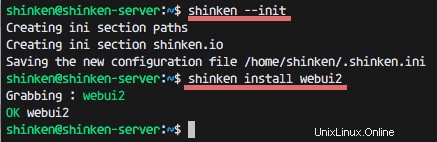
Webui2 diinstal, tetapi kita perlu menginstal MongoDB dan paket python lain dengan pip. Jalankan perintah di bawah ini sebagai root:
sudo apt-get install mongodb
pip install pymongo>=3.0.3 permintaan botol panah==0.12.8
Selanjutnya, masuk ke direktori shinken dan tambahkan modul webui2 baru dengan mengedit file 'broker-master.cfg':
cd /etc/shinken/brokers/
vim broker-master.cfg
Tambahkan opsi baru di dalam modul pada baris 40:
modul webui2
Simpan file dan keluar dari editor.
Sekarang masuk ke direktori kontak dan edit file 'admin.cfg' untuk konfigurasi admin.
cd /etc/shinken/contacts/
vim admin.cfg
Ubah nilai yang ditunjukkan di bawah ini:
contact_name admin # Nama pengguna 'admin'
sandi yourpass # Lulus 'mypass'
Simpan dan keluar.
Langkah 3 - Instal Nagios-plugins dan Paket Shinken
Pada langkah ini, kita akan menginstal plugin Nagios dan beberapa modul Perl. Kemudian instal paket shinken tambahan dari shinken.io untuk melakukan pemantauan.
Instal plugin Nagios dan cpanminus yang diperlukan untuk membangun dan menginstal modul Perl:
sudo apt-get install nagios-plugins* cpanminus
Instal modul Perl ini dengan perintah cpanm:
cpanm Net::SNMP
cpanm Time::HiRes
cpanm DBI
Sekarang buat tautan baru untuk file utils.pm untuk mengecilkan direktori dan buat direktori baru untuk Log_File_Health:
chmod u+s /usr/lib/nagios/plugins/check_icmp
ln -s /usr/lib/nagios/plugins/utils.pm /var/lib/shinken/libexec/
mkdir -p /var/log/rhosts/
sentuh /var/log/rhosts/remote-hosts.log
Selanjutnya, instal paket shinken ssh dan linux-snmp untuk memantau sumber SSH dan SNMP dari shinken.io:
su - shinken
shinken install ssh
shinken install linux-snmp
Langkah 4 - Tambahkan Host/host-one Linux Baru
Kami akan menambahkan host Linux baru yang akan dimonitor menggunakan server Ubuntu 16.04 dengan alamat IP 192.168.1.121 dan hostname 'host-one'.
Hubungkan ke host-satu Linux:
ssh [dilindungi email]
Instal paket snmp dan snmpd dari repositori Ubuntu:
sudo apt-get install snmp snmpd
Selanjutnya, edit file konfigurasi 'snmpd.conf' dengan vim:
vim /etc/snmp/snmpd.conf
Komentar baris 15 dan batalkan komentar baris 17:
#agentAddress udp:127.0.0.1:161
agentAddress udp:161,udp6:[::1]:161
Komentari baris 51 dan 53, lalu tambahkan konfigurasi baris baru di bawah ini:
#rocommunity mypass default -V systemonly
#rocommunity6 mypass default -V systemonly
rocommunity mypass
Simpan dan keluar.
Sekarang mulai snmpd service dengan perintah systemctl:
systemctl start snmpd
Buka server shinken dan tentukan host baru dengan membuat file baru di direktori 'hosts'.
cd /etc/shinken/hosts/
vim host-one.cfg
Tempelkan konfigurasi di bawah ini:
Gunakan generik-host, linux-snmp, ssh
contact_groups admin
host_name host-one
alamat 192.168.1.121
_snmpcommunity mypass # snmp Lewati Config di snmpd.conf
}
Simpan dan keluar.
Edit konfigurasi SNMP di server Shinken:
vim /etc/shinken/resource.d/snmp.cfg
Ubah 'publik' menjadi 'mypass' - harus sama dengan sandi yang Anda gunakan di file konfigurasi snmpd di host-one klien.
$SNMPCOMMUNITYREAD$=mypass
Simpan dan keluar.
Sekarang reboot kedua server - server Shinken dan host Linux yang dipantau:
boot ulang
Host Linux baru telah berhasil ditambahkan ke server Shinken.
Langkah 5 - Akses Shinken Webui2
Kunjungi webui2 Shinken pada port 7677 (ganti IP di URL dengan IP Anda):
http://192.168.1.120:7767
Masuk dengan pengguna admin dan kata sandi Anda (yang telah Anda atur di file konfigurasi admin.cfg).
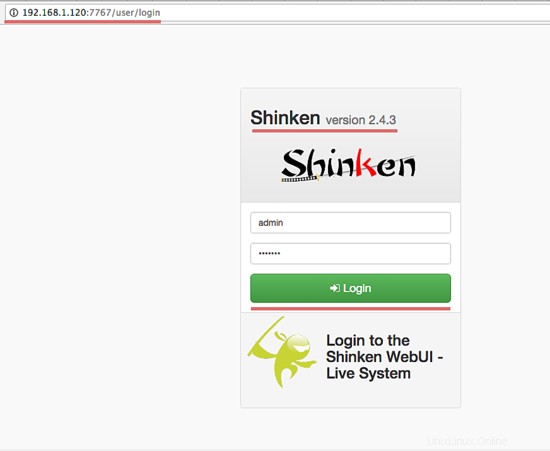
Dasbor Shinken di Webui2.
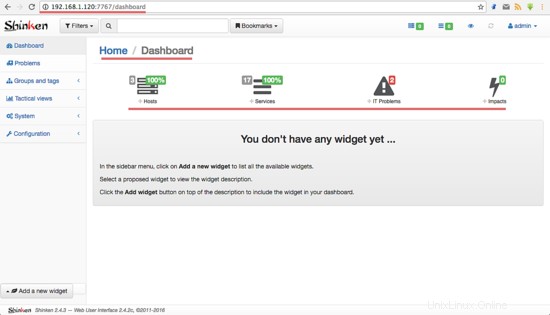
2 server kami dipantau dengan Shinken.
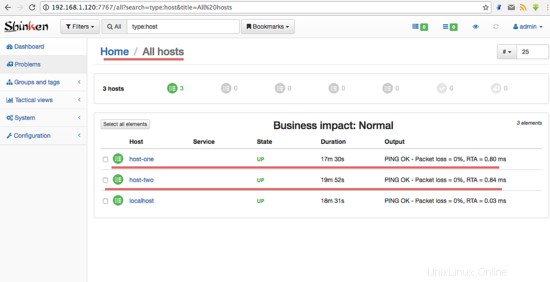
Daftar semua layanan yang dipantau dengan linux-snmp.
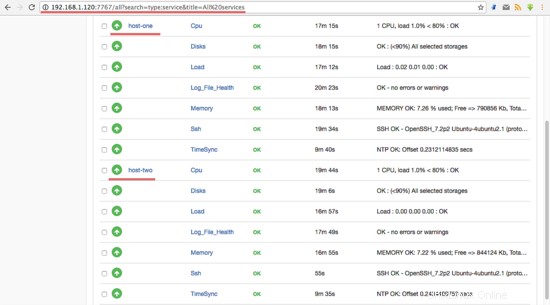
Status semua host dan layanan.
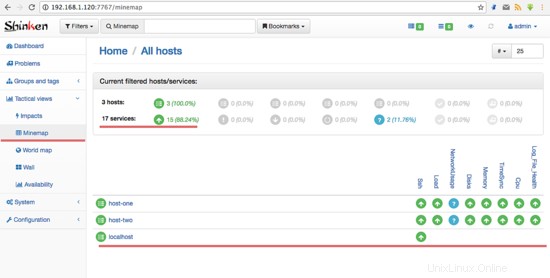
Langkah 6 - Masalah Umum dengan Shinken
- Masalah dengan server NTP
Saat Anda mendapatkan kesalahan ini dengan NTP.
TimeSync - CRITICAL ( NTP CRITICAL:Tidak ada tanggapan dari server NTP)
TimeSync - CRITICAL ( NTP CRITICAL:Offset unknown )
Untuk mengatasi masalah ini, instal ntp di semua host Linux.
sudo apt-get install ntp ntpdate
Edit konfigurasi ntp:
vim /etc/ntp.conf
Komentari semua kumpulan dan ganti dengan:
#pool 0.ubuntu.pool.ntp.org iburst
#pool 1.ubuntu.pool.ntp.org iburst
#pool 2.ubuntu.pool.ntp.org iburst
#pool 3.ubuntu.pool.ntp.org iburst
pool 0.id.pool.ntp.org
pool 1.asia.pool.ntp.org
pool 0.asia.pool.ntp.org
Selanjutnya, tambahkan baris baru di dalam batas:
# Pengguna lokal dapat menginterogasi server ntp lebih dekat.
membatasi 127.0.0.1
membatasi 192.168.1.120 #alamat IP server shinken
membatasi ::1
CATATAN :192.168.1.120 adalah alamat IP server Shinken.
Simpan dan keluar.
Mulai ntp dan periksa dasbor Shinken:
ntpd
- Masalah check_netint.pl Tidak Ditemukan
Unduh sumber dari repositori github ke direktori lib shinken:
cd /var/lib/shinken/libexec/
wget https://raw.githubusercontent.com/Sysnove/shinken-plugins/master/check_netint.pl
chmod +x check_netint.pl
chown shinken:shinken check_netint.pl
- Masalah dengan Penggunaan Jaringan
Ada pesan kesalahan:
ERROR :Antarmuka tidak dikenal eth\d+
Periksa antarmuka jaringan Anda dan edit template linux-snmp.
Di server Ubuntu saya, antarmuka jaringannya adalah 'enp0s8', bukan eth0, jadi saya mendapatkan kesalahan ini.
Edit paket template linux-snmp dengan vim:
vim /etc/shinken/packs/linux-snmp/templates.cfg
Tambahkan antarmuka jaringan ke baris 24:
_NET_IFACES eth\d+|em\d+|enp0s8
Simpan dan keluar.
Referensi
- http://shinken.readthedocs.io/en/latest/
- http://www.roblayton.com/search/label/monitoring